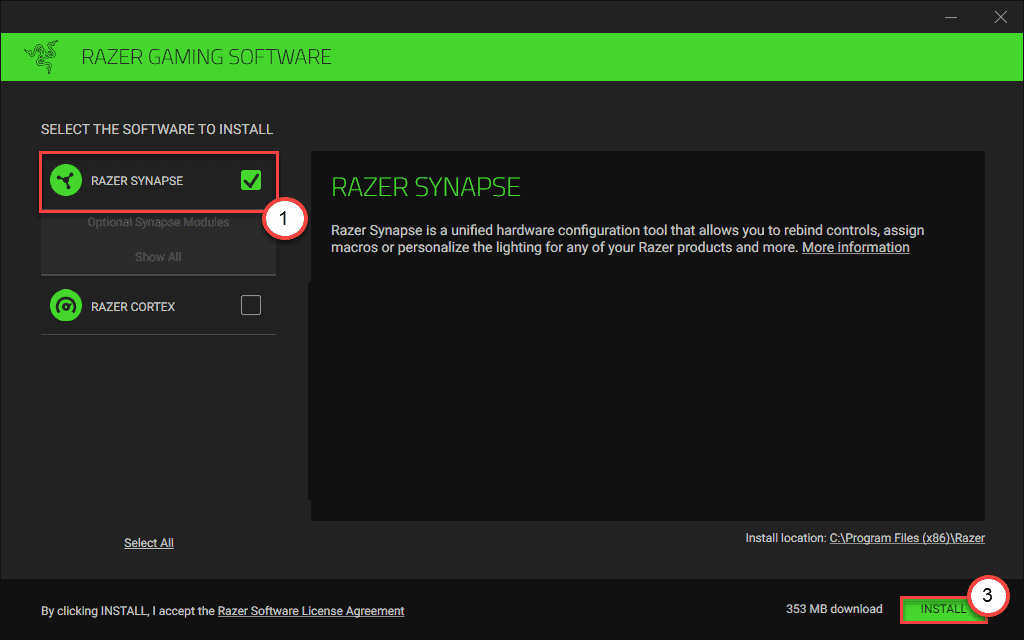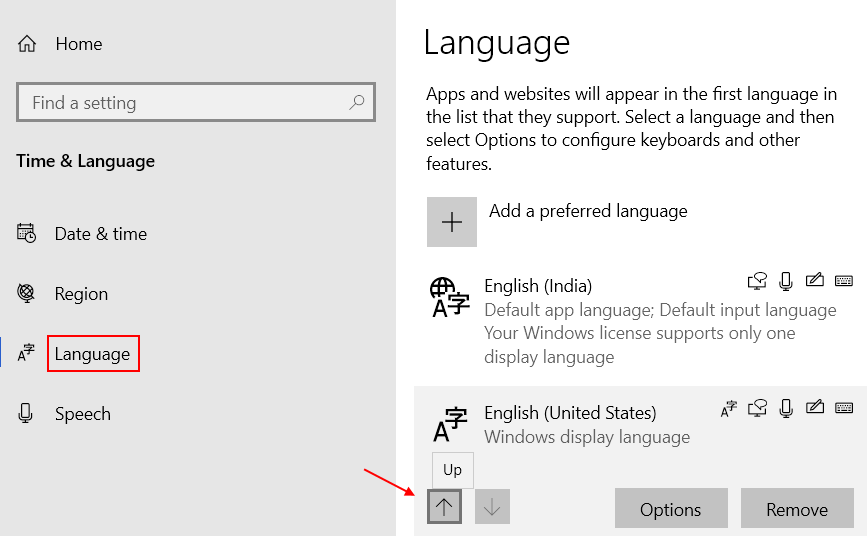- Sticky Keys значно полегшують виконання звичайних завдань, оскільки вам не потрібно утримувати клавішу або натискати мишею.
- Хоча ця функція полегшує роботу, іноді ви можете виявити, що випадково запускаєте Sticky Keys.
- Це може бути неприємно, особливо коли ви глибоко заглиблені в гру, а клавіші заважають вашому ігровому процесу.

XВСТАНОВИТЬ, НАТИСНУТИ ЗАВАНТАЖУВАТИ ФАЙЛ
Це програмне забезпечення виправить поширені помилки комп’ютера, захистить вас від втрати файлів, шкідливого програмного забезпечення, збою обладнання та оптимізує ваш комп’ютер для максимальної продуктивності. Виправте проблеми з ПК та видаліть віруси зараз за 3 простих кроки:
- Завантажте Restoro PC Repair Tool що постачається із запатентованими технологіями (доступний патент тут).
- Натисніть Почніть сканування щоб знайти проблеми Windows, які можуть спричинити проблеми з ПК.
- Натисніть Відремонтувати все щоб усунути проблеми, що впливають на безпеку та продуктивність вашого комп’ютера
- Restoro завантажено користувачем 0 читачів цього місяця.
Увімкнення Sticky ключів може виявитися корисним, якщо ви хочете виконувати завдання швидше. Вони є корисною функцією Windows, але якщо ви випадково натискаєте клавішу Shift кілька разів, можливо, настав час їх вимкнути.
Більшість користувачів воліють використовувати Sticky Keys замість комбінацій клавіш, оскільки вони економлять час і не вимагають запам’ятовування різних клавіш.
Крім Sticky Keys, ви також можете знайти програмне забезпечення для швидкого доступу корисно для навігації на комп’ютері та підвищення продуктивності.
Хоча їхню функціональність неможливо применшити, не всі хочуть або повинні використовувати цю функцію. Іноді, коли його ввімкнути, може здатися, що ви ніколи його не позбудетеся.
Якщо ви часто натискаєте кнопку Зміна або Ctrl ключі або випадково, Sticky Keys можуть бути увімкнені на вашому комп’ютері з Windows. Це може дуже дратувати, якщо ви випадково ввімкнете його або не знаєте, як його вимкнути.
Хоча основний спосіб запобігти випадковому спрацьовуванню Sticky Keys – це звертати увагу під час введення тексту на клавіатурі та уникати утримування клавіш Зміна клавіші більше 8 секунд, є спосіб вимкнути їх у налаштуваннях системи.
Що таке Sticky Keys?
Sticky Keys — це функція доступності клавіатури, яка дозволяє натискати одну клавішу за раз. Це полегшує виконання завдань, які вимагають кількох натискань клавіш.
Наприклад, замість того, щоб натискати кілька клавіш одночасно, ви просто досягнете своєї мети однією клавішею або натискаєте Ctrl, Зміна, і Альт ключі в поєднанні з іншим ключем.
Як увімкнути Sticky Keys у Windows 11?
Більшість комп’ютерів оснащені кнопками Sticky Keys, увімкненими за замовчуванням, але якщо це не так, натисніть кнопку Зміна натисніть 5 разів, щоб увімкнути Sticky Keys.

Як я можу вимкнути Sticky Keys у Windows 11?
1. Натисніть клавішу Shift 5 разів
Натисніть на клавіатурі Зміна ключ п'ять разів. Ви отримаєте діалогове вікно підтвердження з проханням підтвердити, чи бажаєте ви увімкнути функцію Sticky Keys. Натисніть Ні та продовжте.

2. Використовуйте програму Налаштування
- Натисніть кнопку Windows + я ключі, щоб відкрити одночасно Налаштування.

- Виберіть Доступність на лівій панелі, а потім натисніть на Клавіатура на правій панелі.

- Увімкніть Липкі ключі кнопка вимкнена.

3. Використовуйте панель керування
- Натисніть кнопку Windows + я ключі, щоб відкрити одночасно Налаштування.

- Тип Панель управлінняв рядку пошуку та клацніть ВІДЧИНЕНО.

- Виберіть Центр зручності доступу і натисніть на Зробіть клавіатуру зручнішою у використанні.

- Зніміть прапорець Увімкніть Sticky Keys і клацніть Застосувати.

Як використовувати Sticky Keys у Windows 11?
Коли ви вмикаєте Sticky Keys, ви можете натискати одну клавішу за раз замість того, щоб натискати кілька клавіш одночасно. Ця функція може бути корисною, якщо у вас виникають проблеми з натисканням кількох клавіш одночасно.
Як відключити Sticky Keys, коли ноутбук заблоковано в Windows 11?
Порада експерта: Деякі проблеми з ПК важко вирішувати, особливо якщо мова йде про пошкоджені репозиторії або відсутні файли Windows. Якщо у вас виникли проблеми з усуненням помилки, можливо, ваша система частково зламана. Ми рекомендуємо встановити Restoro, інструмент, який скануватиме вашу машину та визначатиме причину несправності.
Натисніть тут завантажити та почати ремонт.
Якщо ви заблокували свій комп’ютер, ви можете натиснути кнопку Зміна натисніть 5 разів, щоб вимкнути липкі клавіші.
- Вирішіть проблему, що контролер швидкості відео не працює на кількох пристроях
- Ось виправлення проблеми з Open Shell Windows 11
- 30 найкращих програм для Windows 11
- 2 способи та ярлики для відкриття буфера обміну в Windows 11
- Як легко скопіювати будь-яку адресу каталогу в Windows 11
Як вимкнути липкі ключі в Minecraft?
Minecraft — дуже популярна гра, і в пригодах легко загубитися. Це може призвести до натискання клавіші Shift кілька разів, отже, увімкнення функції Sticky Keys.
Вам доведеться вимкнути ярлик Sticky Keys, щоб запобігти вмиканню цієї функції під час гри.
Щоб вимкнути ярлик Sticky Keys, виконайте наведені нижче дії.
-
Натисніть кнопку Windows + я ключі, щоб відкрити одночасно Налаштування.

- Виберіть Доступністьна лівій панелі, а потім натисніть наКлавіатурана правій панелі.

- Виберіть Липкі ключі і перемикайте Комбінація клавіш для липких клавіш вимкнено.

Що я можу зробити, якщо мої Sticky Keys не вимикаються?
Як би ви не старалися, іноді вам просто не вдається вимкнути Sticky Keys. Якщо ви спробували всі перераховані вище рішення, але вони все одно не вимикаються, є інший обхідний шлях.
Зазвичай це відбувається тому, що на роботу Windows впливає проблема з реєстром. Одним із поширених симптомів може бути те, що Sticky Keys не вимикається, коли вам це потрібно. У цьому випадку, ймовірно, щось пішло не так з їхнім записом реєстру.
Ви можете використовувати реєстр для редагування запису, оскільки він зберігає всі налаштування та параметри для вашої операційної системи Windows.
Щоб відредагувати запис реєстру, виконайте наведені нижче дії.
- Натисніть кнопку Windows + Р клавіші одночасно для запуску Біжи команда.
- Тип regedit у діалоговому вікні та натисніть в порядку.

- Перейдіть до наступного місця та натисніть Прапори:
Комп'ютер\HKEY_CURRENT_USER\Панель керування\Доступність\StickyKeys
- Під Цінні дані, введіть 58потім натисніть в порядку.

- Ви вимкнули липкі клавіші.
Сподіваємося, що якщо липкі клавіші заважали вам, ви змогли скористатись одним із рекомендованих нами рішень, щоб вимкнути цю функцію.
Якщо ви зіткнетеся з іншими пов’язаними проблемами, наприклад Sticky Keys не працюють, не соромтеся звернутися до нашого експертного посібника та спробувати наші рішення.
Деякі клавіші клавіатури також можуть не працювати але не хвилюйтеся, оскільки у нас також є спеціальний посібник для вирішення цієї проблеми.
Повідомте нам про будь-які інші додаткові думки щодо Sticky Keys у нашому розділі коментарів нижче.
 Ви все ще маєте проблеми?Виправте їх за допомогою цього інструменту:
Ви все ще маєте проблеми?Виправте їх за допомогою цього інструменту:
- Завантажте цей інструмент для ремонту ПК Великий рейтинг на TrustPilot.com (завантаження починається на цій сторінці).
- Натисніть Почніть сканування щоб знайти проблеми Windows, які можуть спричинити проблеми з ПК.
- Натисніть Відремонтувати все для вирішення проблем із запатентованими технологіями (Ексклюзивна знижка для наших читачів).
Restoro завантажено користувачем 0 читачів цього місяця.